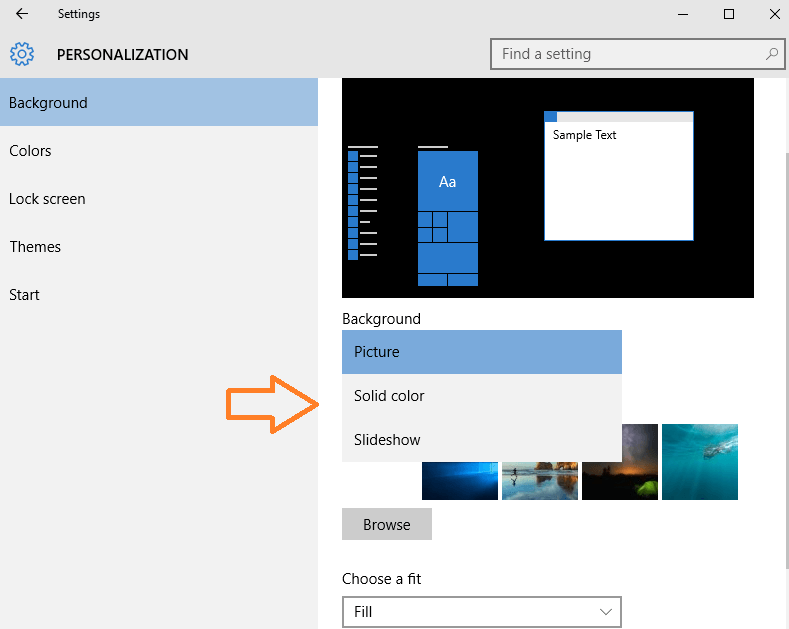חלונות 10 רקע שולחן עבודה יש הגדרה שבה אתה יכול להשתמש כדי לשנות אוטומטית רקע שולחן עבודה כל דקה ושנייה. עכשיו, אתה כבר לא ממשיך לשנות טפט רקע לשולחן העבודה בכל פעם שאתה משתעמם. פשוט בצע את הצעדים המפורטים להלן כדי להחזיר את תכונת הדשדוש בחלונות 10.
כיצד להפעיל מחדש את דשדוש חלונות 10 טפט שולחן העבודה בכל שניות
1. לחץ על כפתור התחל ואז על סמל בצורת גלגל כדי לפתוח הגדרות.

2. עכשיו לחץ על התאמה אישית.

3. לחץ על רקע כללי מהתפריט השמאלי.
4. בצד ימין, בחר מצגת מהתפריט הנפתח ב רקע כללי
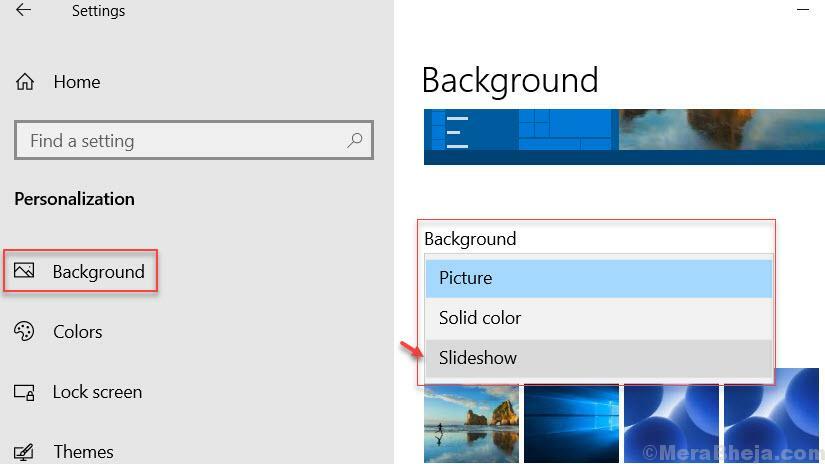
5. לחץ על לְדַפדֵף לבחור תמונות עבור מצגת.

6. כעת, דפדף בכל תיקיית תמונות מסוימת, באמצעותה ברצונך להציג מצגת על שולחן העבודה.
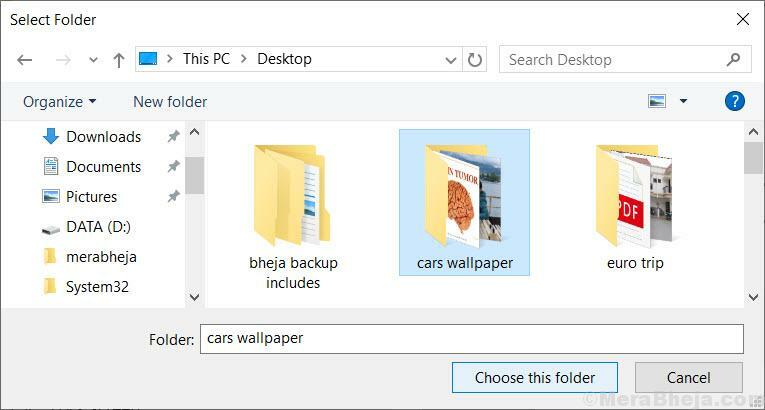
7. מַעֲרֶכֶת זְמַן לדשדוש טפט שולחן העבודה, על ידי בחירת מרווח מועדף מ לשנות תמונות כל פעם סָעִיף. ניתן להגדיר תזמון בין דקה ליום אחד.
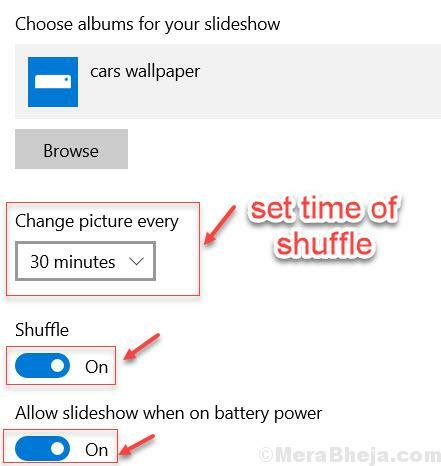
8. כמו כן, הגדר את הדשדוש מופעל והפעל את האפשרות שאומרת אפשר מצגת בעת הפעלת סוללה.
התאמה אישית שאתה יכול לעשות
- אתה יכול לבדוק ולבטל את הסימון של טפטים המוגדרים כברירת מחדל לשולחן העבודה שמספקים מיקרוסופט.
- אתה יכול לדפדף ולבחור תיקיית תמונות מסוימת במחשב שלך כדי להביא לכאן את כל התמונות ולהגדיר אותן כרקעים משתנים של שולחן העבודה.
- תוכל להפעיל או לכבות את תכונת הדשדוש
- אתה יכול לשנות את הזמן שאחריו משתנה התמונה. ניתן להגדיר את המרווח עד 10 שניות.
הורד רקעים חדשים של Windows 10
במאגר הנושאים הרשמי של מיקרוסופט יש כמה רקעים מדליקים. תוכלו לגלוש ולהוריד אלפי ערכות נושא מהאתר.
הורד עוד טפט חלונות של מיקרוסופט
היכן מורידים טפטים בחלונות 10
הטפטים ממוקמים בנתיב הבא - C: \ Windows \ אינטרנט
שם שתי תיקיות נראות כלומר מָסָך ו רקע כללי
בתיקיות מסך נעילת מסך נעילה ממוקמים. בתיקיית רקע נשמרים הטפטים לשינוי הרקע. עכשיו, הורד ושמור טפטים שהורדו ל- רקע כללי תיקיה. אם יש לך כוונה לשנות את מסך הנעילה, פשוט הכנס את זה לתיקיית הנעילה.
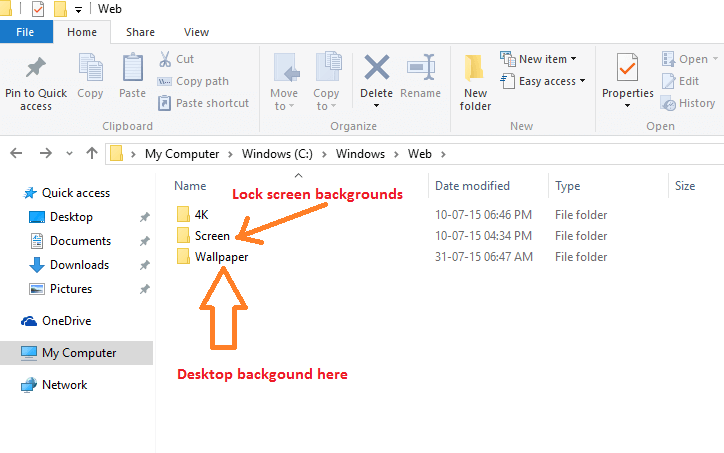
הערה - תוכל גם להתאים אישית את העדפות הרקע על ידי ביצוע השלבים הבאים.
שלב 1 - ללחוץ מקש חלונות + i לפתיחת מערכות
שלב 2 - לחץ על התאמה אישית מרשימת האפשרויות
שלב 3 - תוכל גם להתאים אישית את טפט שולחן העבודה של Windows 10 כאן על ידי האפשרויות הבאות
- אתה יכול לבחור תמונה או צבע אחיד כרקע שולחן עבודה כאן.
- אתה יכול לגלוש כדי להציב את האלבום האישי שלך כגלריה לשינוי רקע
- אתה יכול לבחור את התמונה שלך כמילוי, מתיחה, מרכז או אריחים כאן על ידי בחירת האפשרות דרך התיבה הנפתחת.